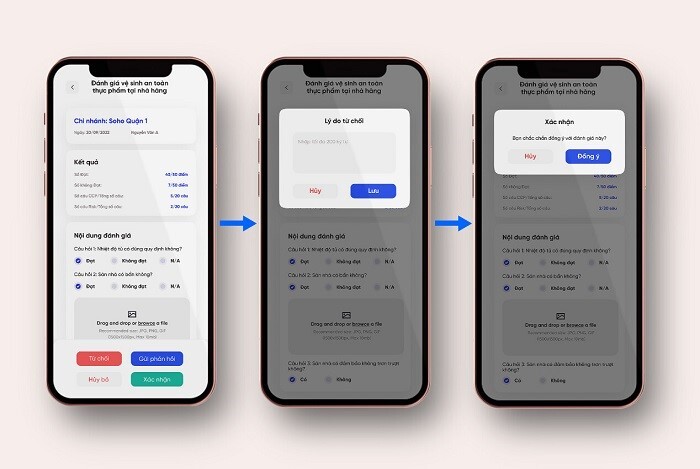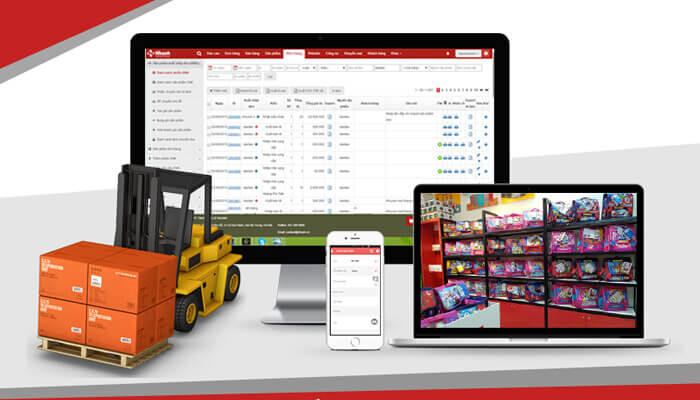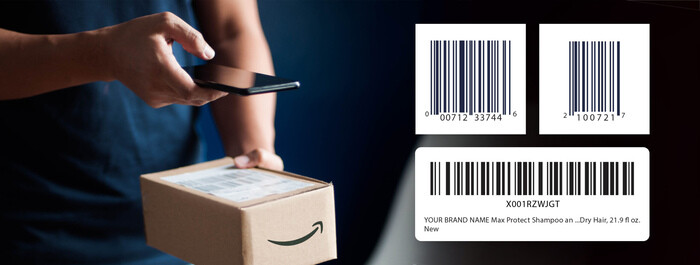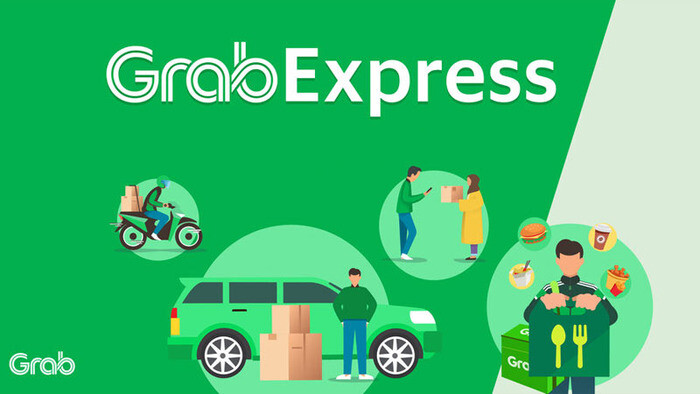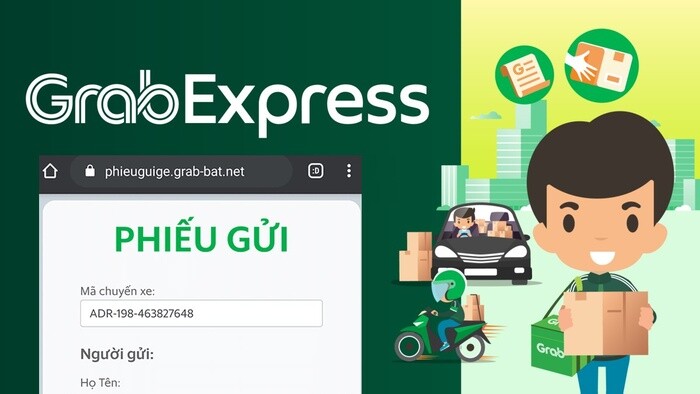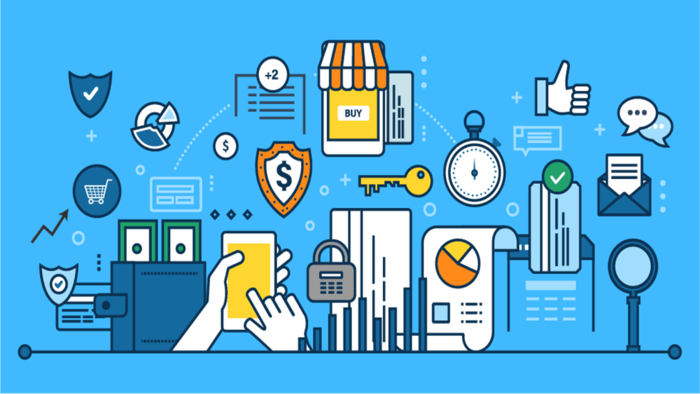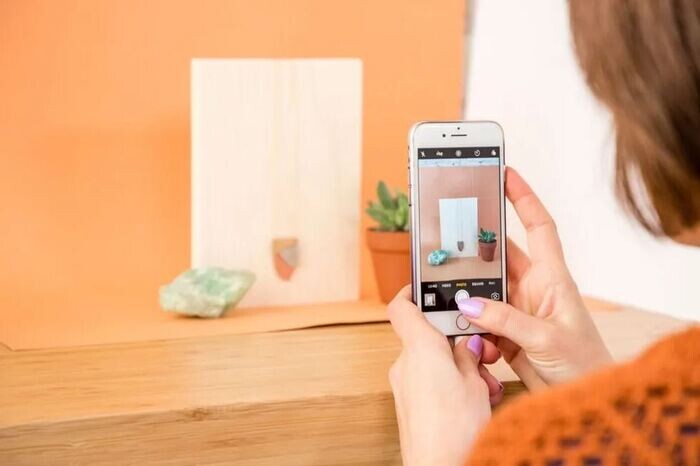Chắc hẳn ai trong chúng ta cũng không ít lần bỏ nhỡ một cuộc họp, một lớp học hay một cuộc gọi quan trọng mà không thể xem lại được? Trong thời gian dịch bệnh phức tạp, các cuộc họp và training trực tuyến càng đặt ra nhu cầu lớn hơn về việc lưu trữ và sử dụng dữ liệu màn hình máy tính. Nhanh chóng thu lại toàn bộ hoạt động trên màn hình bằng top các phần mềm quay màn hình máy tính mà bePOS gợi ý, nâng cao hiệu quả công việc ngay bạn nhé!
Phần mềm quay màn hình máy tính là gì?
Phần mềm quay màn hình máy tính là các công cụ dùng để ghi lại diễn biến các hoạt động thực hiện trên máy tính. Tuỳ từng phần mềm mà chất lượng video cũng như tốc độ thu hình, ghi hình sẽ khác nhau tuy nhiên các phần mềm này đều hỗ trợ rất tốt cho những công việc cần lưu lại hoặc phát trực tiếp hoạt động diễn ra trên máy tính, như các cuộc họp online, các bài hướng dẫn trên máy tính hoặc streamer.
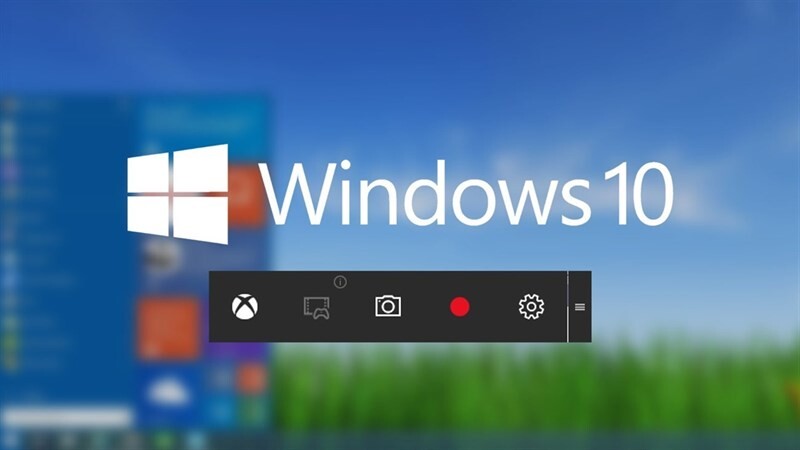
Top 12 phần mềm quay màn hình máy tính tốt nhất hiện nay
| Phần mềm | Chi phí | Nền tảng hỗ trợ | Tính năng nổi bật |
| OBS Studio | Miễn phí | Windows, MacOS | Livestream trực tiếp màn hình máy tính của mình lên các trang mạng xã hội như Facebook, YouTube. |
| Bandicam | 39.95$/thiết bị | Windows | Chế độ quay đa dạng: quay toàn màn hình, quay một vùng nhất định hoặc tuỳ chỉnh. |
| VLC | Miễn phí | Windows, MacOS, iOS, Android | Chuyển đổi nhạc, chuyển đổi video, chỉnh tỉ lệ khung hình. |
| FlashBack Express | Miễn phí | Windows | Ghi lại hoạt động trên màn hình ngay cả khi đang chơi game hay sử dụng webcam. |
| Apowersoft Free Online Screen Recorder | Miễn phí | Windows, MacOS | Thích hợp cho các thao tác ghi phần mềm và quay video hướng dẫn. |
| ShareX | Miễn phí | Windows | Tuỳ chỉnh sản phẩm dưới dạng video hoặc GIF, chụp màn hình tự động. |
| Camtasia Studio | 249.99$/năm | Windows, MacOS | Phù hợp với các tác vụ cơ bản của văn phòng. |
| Debut Video Capture | Miễn phí, hoặc bản tải về 39,95 USD/người sử dụng | Windows, Windows XP | Có nhiều tình năng là hỗ trợ quay phim dễ dàng, biên tập video đầu ra, xem trực tiếp video đã được quay lại. |
| TinyTake | Miễn phí, hoặc từ 29,95 USD/năm. | Windows XP/Vista/7/8/10 | Giao diện dễ sử dụng, có khả năng ghi lại hoạt động và âm thanh từ tất cả thao tác trên màn hình, thêm watermark. |
| Cute Screen Recorder Free |
Miễn phí | Windows 98/NT/ME/2000/XP/Server 2003/Vista/7/8/10 | Giao diện dễ sử dụng, có khả năng ghi lại hoạt động và âm thanh từ tất cả thao tác trên màn hình, hỗ trợ video flash trực tuyến. |
| Freez Screen Video Capture |
Miễn phí | Windows 98/Me/NT/XP/ 2000/Vista/7 | Có khả năng ghi lại các hành động trên màn hình vào tệp tin AVI, ghi lại bất cứ vùng nào trên màn hình, ghi âm từ micro, video, Internet và điều chỉnh nhiều thông số video đầu ra. |
| Activepresenter |
199 USD cho 1 lần mua | Windows XP/Vista/7/8/10 | Thân thiện người dùng, phù hợp để dạy e-learning, cho phép quay video chất lượng cao. |
Phần mềm OBS Studio
OBS Studio là phần mềm quay màn hình free không chỉ giúp bạn ghi lại mọi hoạt động diễn ra trên màn hình mà còn livestream trực tiếp màn hình máy tính của mình lên các trang mạng xã hội như Facebook, YouTube.
Bên cạnh đó, công cụ này không hề hạn chế độ dài video, tích hợp OpenGL và Direct3D để quay và ghi âm HD trong thời gian thực, đồng thời cho phép tuỳ biến và xử lý các yếu tố đầu vào, lưu video chất lượng cao dưới nhiều định dạng khác nhau.
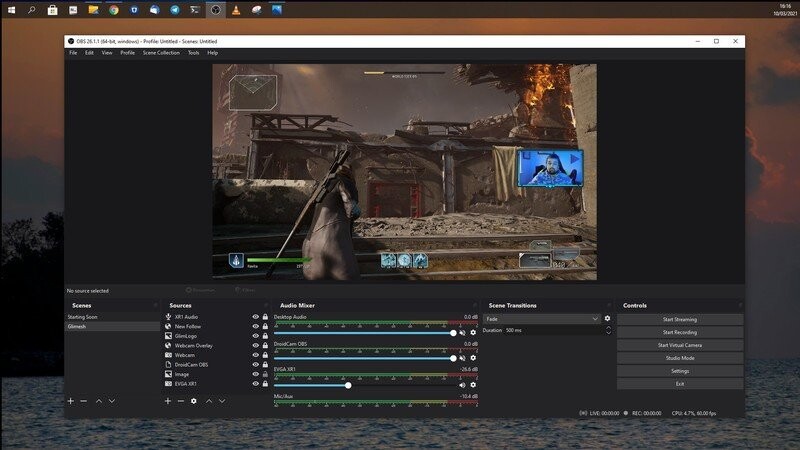
Đặc điểm nổi bật:
- Livestream trực tiếp màn hình máy tính của mình lên các trang mạng xã hội như Facebook, YouTube.
- Tích hợp OpenGL và Direct3D để quay và ghi âm HD trong thời gian thực.
- Hỗ trợ nền tảng: Windows, MacOS.
- Miễn phí.
>> Tải phần mềm OBS Studio tại đây
Phần mềm Bandicam
Bandicam có lẽ đã là một cái tên không quá xa lạ với những người thường xuyên phải thực hiện thao tác ghi màn hình. Phần mềm quay màn hình máy tính này mang đến những hình ảnh rõ nét với chất lượng cao và đa dạng khung hình, hỗ trợ người dùng quay và lưu tất cả mọi hoạt động trên màn hình một cách dễ dàng và lưu tập tin rất đa dạng (AVI, MP4).
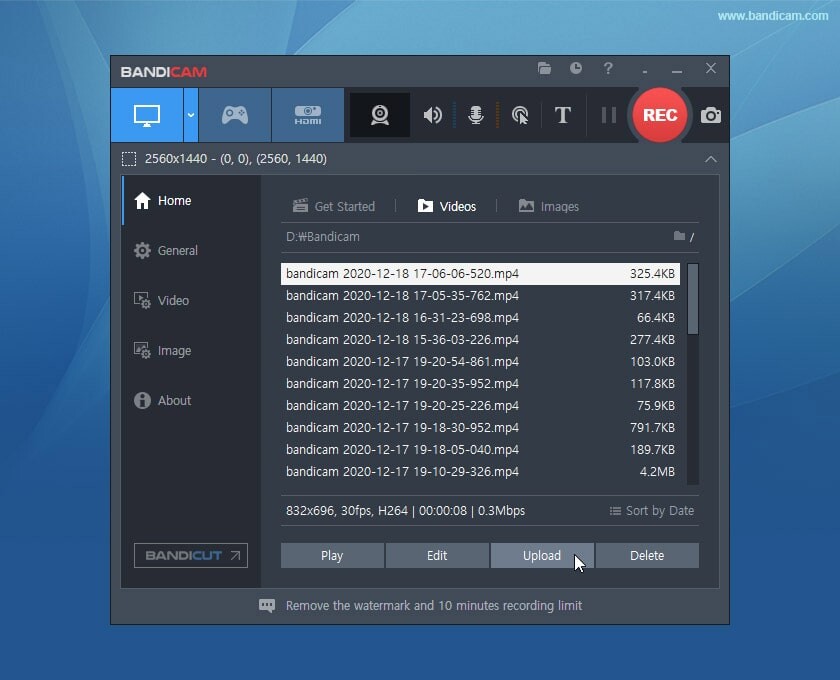
Đặc điểm nổi bật:
- Hình ảnh rõ nét với chất lượng cao và đa dạng khung hình.
- Chế độ quay đa dạng: quay toàn màn hình, quay một vùng nhất định hoặc tuỳ chỉnh.
- Hỗ trợ nền tảng: Windows.
- Có phí: 39.95$/thiết bị.
>> Tải phần mềm Bandicam tại đây
Phần mềm VLC
VLC là một trong những phần mềm quay màn hình máy tính nhẹ phổ biến nhất hiện nay. Tuy nhiên không chỉ làm tốt vai trò của một công cụ ghi màn hình, bạn còn có thể phát trực tiếp video quay màn hình lên các trang mạng xã hội, chuyển đổi nhạc, chuyển đổi video, chỉnh tỉ lệ khung hình và định dạng video mong muốn,… với công cụ này.
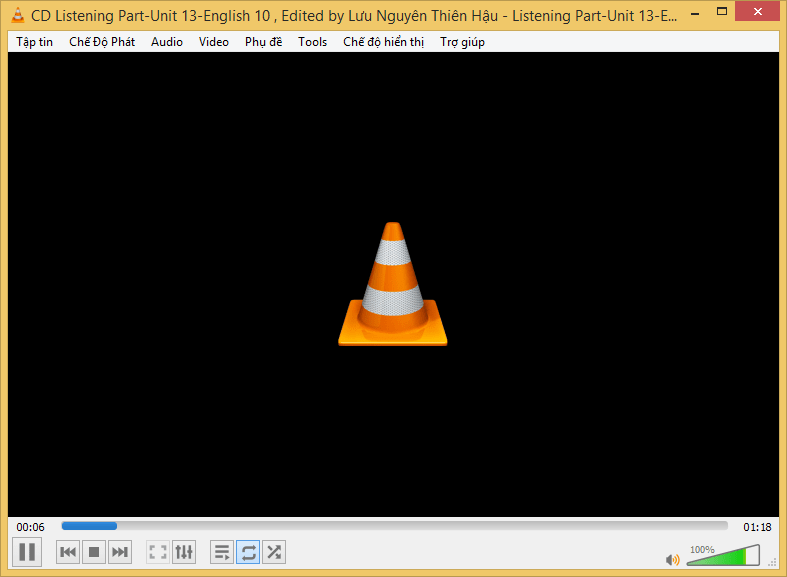
Đặc điểm nổi bật:
- Phát trực tiếp video quay màn hình lên các trang mạng xã hội.
- Chuyển đổi nhạc, chuyển đổi video, chỉnh tỉ lệ khung hình.
- Hỗ trợ nền tảng: Windows, MacOS, iOS, Android.
- Miễn phí.
>> Tải phần mềm VLC tại đây
Phần mềm FlashBack Express
Một công cụ mà các game thủ không thể bỏ qua chính là FlashBack Express. Phần mềm quay màn hình free này giúp bạn ghi lại hoạt động trên màn hình ngay cả khi đang chơi game hay sử dụng webcam, chất lượng bản ghi tốt, không giới hạn thời gian quay màn hình, đi kèm với chế độ quay đa dạng và tùy chỉnh nhiều tính năng như ghi âm, quay nhiều khung hình, chèn bình luận,… theo ý người dùng.
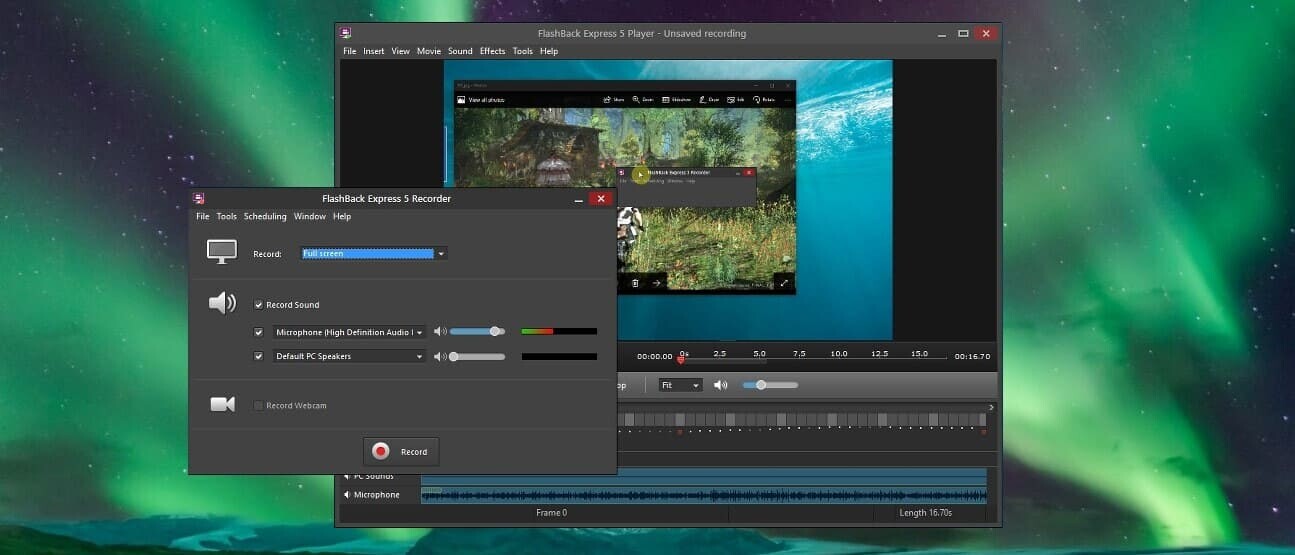
Đặc điểm nổi bật:
- Ghi lại hoạt động trên màn hình ngay cả khi đang chơi game hay sử dụng webcam.
- Không giới hạn thời gian quay màn hình.
- Hỗ trợ nền tảng: Windows.
- Miễn phí.
>> Tải phần mềm quay màn hình máy tính Flashback Express tại đây
Phần mềm Apowersoft Free Online Screen Recorder
Apowersoft Free Online Screen Recorder là một phần mềm quay màn hình máy tính trực tuyến, rất thích hợp cho các thao tác ghi phần mềm và quay video hướng dẫn. Phần mềm quay màn hình free này cho phép bạn tùy chọn khu vực và độ phân giải trước khi quay, tuỳ chỉnh định dạng đầu ra bao gồm định dạng đầu ra: MP4, WMV, AVI, FLV, MPEG, VOB, ASF, GIF, đi kèm nhiều nhiều phím tắt thuận tiện như chèn bình luận, thêm click chuột…
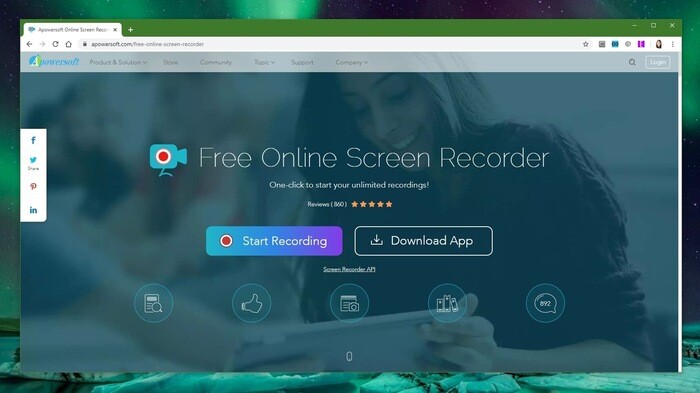
Đặc điểm nổi bật:
- Thích hợp cho các thao tác ghi phần mềm và quay video hướng dẫn.
- Định dạng đầu ra: MP4, WMV, AVI, FLV, MPEG, VOB, ASF, GIF.
- Hỗ trợ nền tảng: Windows, MacOS.
- Miễn phí.
>> Download phần mềm quay màn hình máy tính Apower Free Online Screen Recorder tại đây
Phần mềm ShareX
ShareX là một phần mềm chụp và quay màn hình hỗ trợ rất nhiều định dạng khác nhau. Bạn có thể tuỳ chỉnh sản phẩm dưới dạng video hoặc GIF, chụp màn hình tự động, chụp và nhận dạng văn bản qua OCR, chụp toàn bộ web,… tuy nhiên đây là phần mềm quay màn hình máy tính nhẹ không phù hợp nếu bạn muốn sử dụng để ghi hình khi chơi game vì tốc độ ghi hình khá thấp sẽ khiến các thao tác và hiệu ứng bị giật lag.
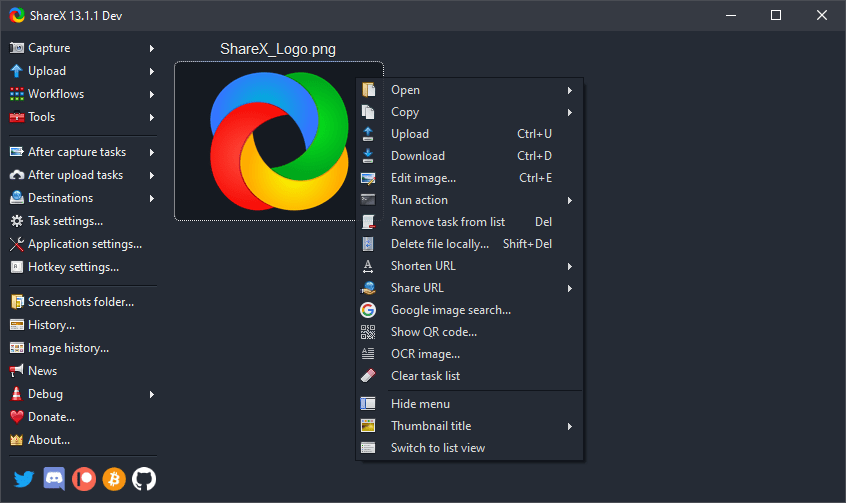
Đặc điểm nổi bật:
- Tuỳ chỉnh sản phẩm dưới dạng video hoặc GIF, chụp màn hình tự động.
- Không phù hợp với game thủ.
- Hỗ trợ nền tảng: Windows.
- Miễn phí.
>> Tải phần mềm quay màn hình máy tính ShareX tại đây
Phần mềm Camtasia Studio
Một công cụ rất phù hợp với các bạn nhân viên văn phòng là phần mềm quay màn hình máy tính Camtasia Studio. Phần mềm quay màn hình máy tính nhẹ này còn tích hợp tính năng chỉnh sửa video, giao diện thuần Việt rất dễ sử dụng, nhiều lựa chọn định dạng đầu ra, thích hợp với các tác vụ đơn giản như văn phòng, công sở.
Đặc điểm nổi bật:
- Phù hợp với các tác vụ cơ bản của văn phòng.
- Giao diện thuần Việt rất dễ sử dụng, nhiều lựa chọn định dạng đầu ra.
- Hỗ trợ nền tảng: Windows, MacOS.
- Có phí: 249.99$/năm.
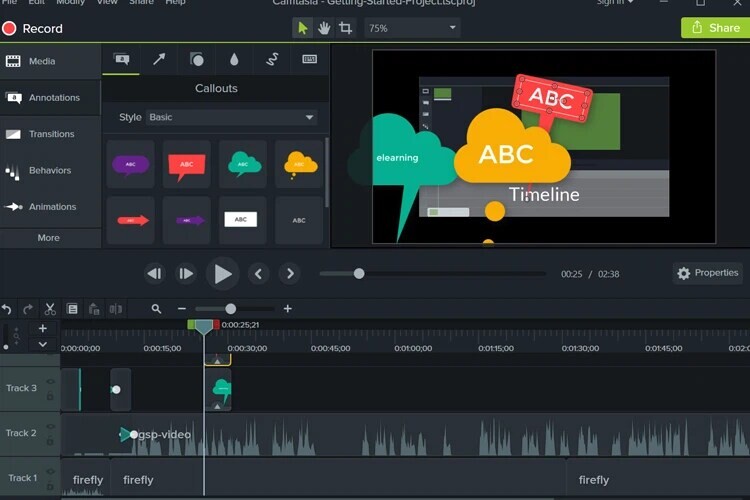
>> Download phần mềm quay màn hình máy tính Camtasia Studio tại đây
Phần mềm Debut Video Capture
Debut Video Capture là phần mềm quay màn hình máy tính, tích hợp thêm tính năng quay lại từ các thiết bị ngoài, như camera, webcam,…. Video quay xong có thể được lưu trực tiếp trên ổ cứng dưới nhiều dạng, có khả năng tương thích với nhiều thiết bị di động như iPod, PSP, iPhone,…
Những điểm nổi bật của phần mềm Debut Video Capture:
- Dung lượng phần mềm Debut Video Capture 1,6 MB.
- Nền tảng hỗ trợ là Windows, Windows XP.
- Có nhiều tình năng là hỗ trợ quay phim dễ dàng, biên tập video đầu ra, xem trực tiếp video đã được quay lại.
- Nhược điểm là không có tùy chọn xuất video lên mạng xã hội, không có tool chỉnh sửa hậu kỳ.
- Miễn phí, hoặc bản tải về 39,95 USD/người sử dụng.
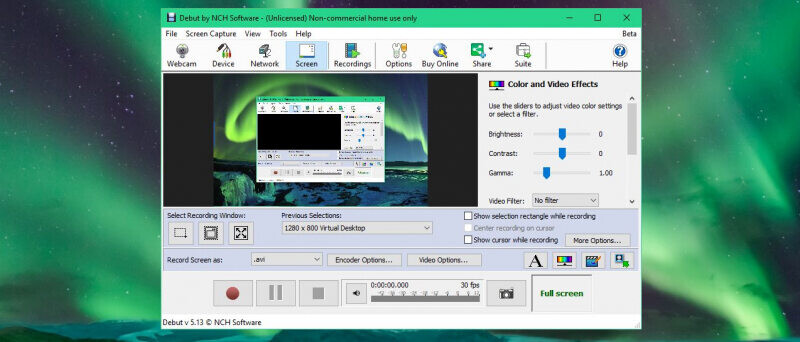
>> Tải phần mềm Debut Video Capture tại đây
Phần mềm TinyTake
TinyTake là gợi ý tiếp theo mà bePOS muốn giới thiệu đến bạn. Phần mềm này cho phép người dùng chụp ảnh, quay video màn hình, thêm nhận xét và chia sẻ với người khác. Đặc biệt, với TinyTake, bạn được quay video màn hình lên đến 2 tiếng mà không làm ảnh hưởng đến các ứng dụng khác.
Những điểm nổi bật của phần mềm quay màn hình máy tính TinyTake:
- Dung lượng TinyTake 22,4 MB.
- Nền tảng hỗ trợ Windows XP/Vista/7/8/10.
- Chia sẻ tệp tin số lượng lớn, hỗ trợ URL để chia sẻ lên website.
- Trình xem trước thông minh, trình phát video tương thích với các thiết bị di động.
- Miễn phí, hoặc từ 29,95 USD/năm.
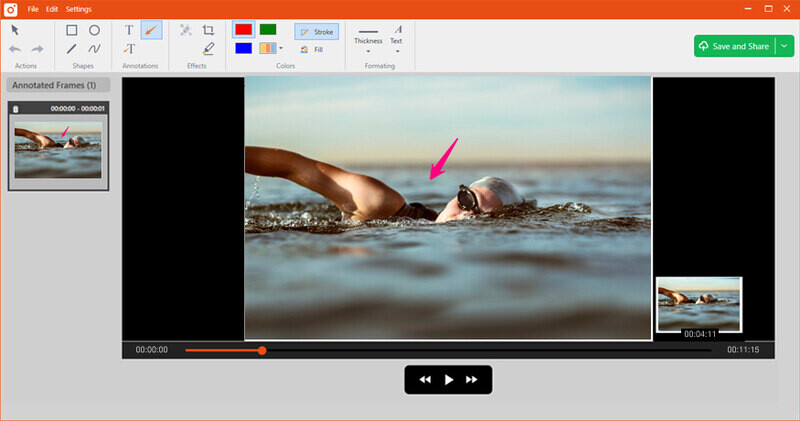
>> Tải phần mềm quay màn hình máy tính TinyTake tại đây
Phần mềm Cute Screen Recorder Free
Cute Screen Recorder Free là công cụ quay màn hình máy tính miễn phí, sở hữu giao diện thân thiện người dùng, dễ sử dụng. Bạn có thể tùy ý thiết lập các thông số đầu ra cho tệp video, như tốc độ, khung hình, chất lượng,… Kết quả cuối cùng sẽ được lưu dưới nhiều dạng như MP4, FLV, SWF, WMV,…
Những điểm nổi bật của Cute Screen Recorder là:
- Dung lượng Cute Screen Recorder là 6,8 MB.
- Nền tảng hỗ trợ là Windows 98/NT/ME/2000/XP/Server 2003/Vista/7/8/10.
- Giao diện dễ sử dụng, có khả năng ghi lại hoạt động và âm thanh từ tất cả thao tác trên màn hình.
- Có khả năng thêm watermark vào video ghi hình, hỗ trợ video flash trực tuyến.
- Nhược điểm là ghi âm qua loa ngoài nên vẫn bị dính tạp âm.
- Phần mềm Cute Screen Recorder miễn phí.
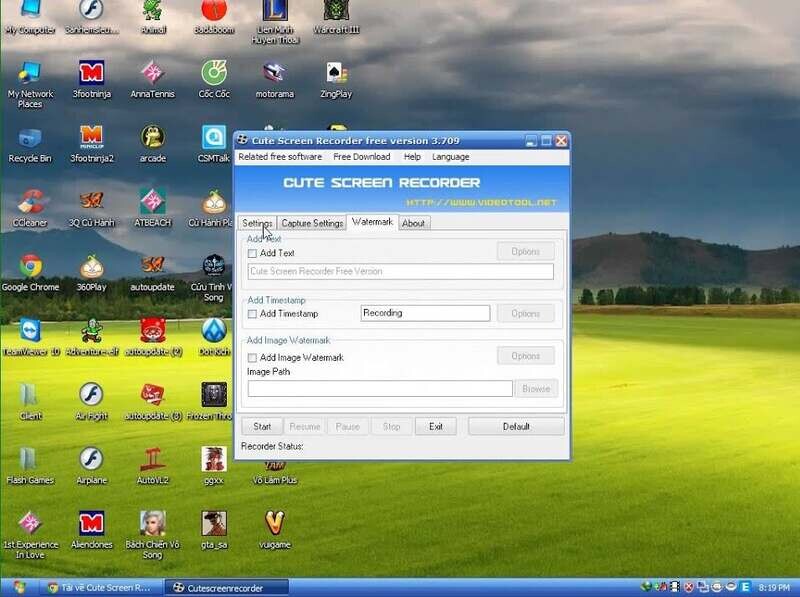
>> Tải phần mềm Cute Screen Recorder Free tại đây
Phần mềm Freez Screen Video Capture
Phần mềm quay màn hình máy tính Freez Screen Video Capture sở hữu ưu điểm là nhỏ gọn, dễ sử dụng và miễn phí. Với công cụ này, người dùng có thể trực tiếp ghi lại tất cả hoạt động trên máy tính, chọn định dạng video đầu ra, kích cỡ khung hình và định dạng audio,…
Những điểm nổi bật của Freez Screen Video Capture:
- Dung lượng Freez Screen Video Capture là 772, 7 KB.
- Nền tảng hỗ trợ bao gồm Windows 98/Me/NT/XP/ 2000/Vista/7.
- Thực hiện các thao tác start, pause, stop bằng phím tắt bằng cách tự đặt.
- Có khả năng ghi lại các hành động trên màn hình vào tệp tin AVI, ghi lại bất cứ vùng nào trên màn hình.
- Có thể ghi âm từ micro, video, Internet và điều chỉnh nhiều thông số video đầu ra.
- Nhược điểm là dung lượng file video rất lớn, có thể gây khó khăn trong quá trình sử dụng.
- Phần mềm Freez Screen Video Capture miễn phí.
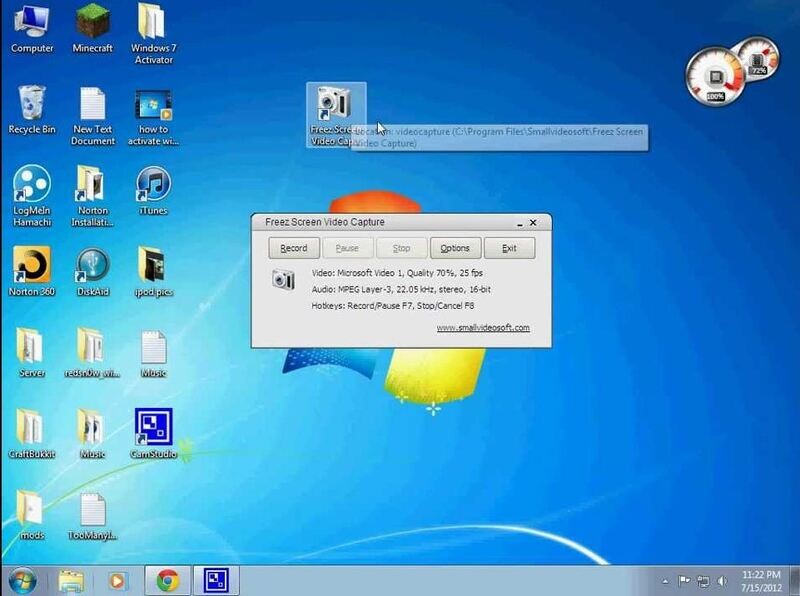
>> Tải phần mềm Freez Screen Video Capture
Phần mềm Activepresenter
Phần mềm quay màn hình máy tính Activepresenter cho phép quay màn hình máy tính với nhiều lựa chọn từ cơ bản đến nâng cao, như quay vùng nhất định, chọn độ phân giải, định dạng lossless codec,… Ngoài ra, Activepresenter còn sở hữu tính năng chỉnh sửa video, tạo screencast hoặc video e-learning.
Những điểm nổi bật của phần mềm quay màn hình máy tính Activepresenter:
- Dung lượng Activepresenter là 34,8 MB.
- Nền tảng hỗ trợ bao gồm Windows XP/Vista/7/8/10.
- Phần mềm thân thiện người dùng, dễ sử dụng, dễ tải và cài đặt.
- Cho phép quay video màn hình với hình ảnh và âm thanh chất lượng cao.
- Phần mềm miễn phí nhưng không bị quảng cáo, không làm phiền người dùng.
- Nhược điểm là không có tính năng chia sẻ trực tiếp lên mạng xã hội, chưa có chế độ quay webcam.
- 199 USD cho 1 lần mua.
>> Tải phần mềm Activepresenter tại đây
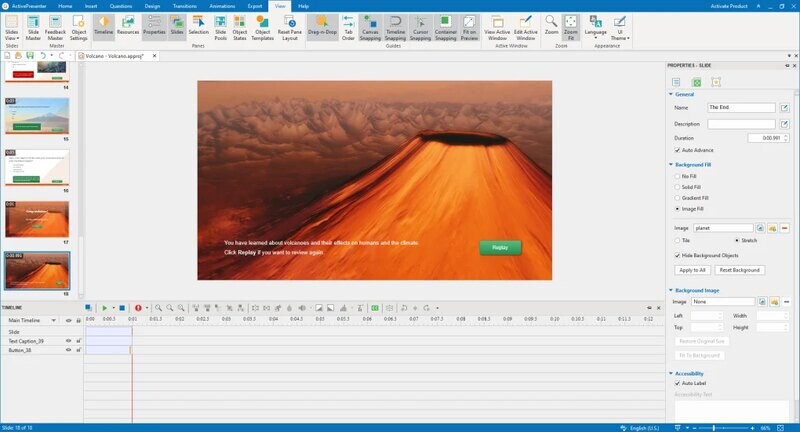
>> Xem thêm: Top những phần mềm cắt video chuyên nghiệp, đáng sử dụng nhất hiện nay
Cần lưu ý gì khi quay màn hình máy tính bằng phần mềm bên thứ 3?
Khi sử dụng phần mềm của bên thứ 3 để quay màn hình máy tính, bạn cần lưu ý:
- Chọn phần mềm uy tín: Bạn chỉ nên tải và sử dụng những phần mềm từ nhà cung cấp uy tín, tránh trường hợp máy tính bị dính mã độc, gây mất an toàn dữ liệu.
- Nghiên cứu về thông số kỹ thuật phần mềm: Trước khi tải, bạn nên nghiên cứu kỹ dung lượng và các nền tảng hỗ trợ. Ví dụ, máy tính của bạn dung lượng nhỏ, thì chỉ nên tải những phần mềm quay màn hình máy tính nhẹ. Video xuất ra có độ phân giải cao thì bao giờ cũng nặng hơn so với các độ phân giải khác.
- Phù hợp mục đích sử dụng: Tùy theo mục đích sử dụng, bạn lựa chọn phần mềm sao cho phù hợp. Ví dụ, nếu thường xuyên phải quay video từ webcam, thì bạn phải chọn phần mềm có tích hợp tính năng này.
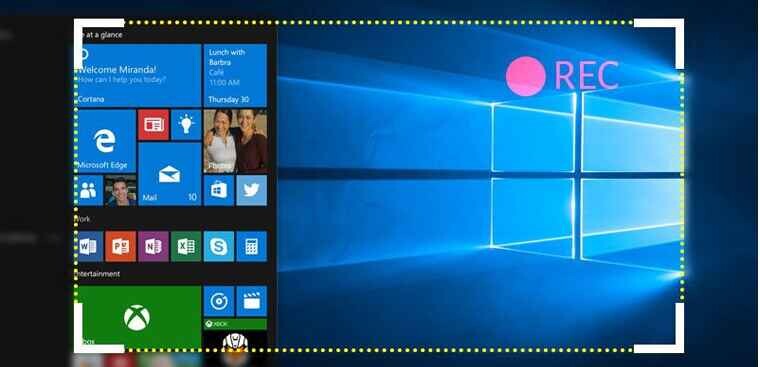
>> Xem thêm: Top 10 trang web chỉnh sửa video online mà bạn không thể bỏ qua
Quay màn hình là một thao tác không quá phức tạp, nếu bạn biết sử dụng một cách hợp lý các công cụ hỗ trợ, thao tác này sẽ trở nên dễ dàng và nhanh chóng hơn rất nhiều. Hãy chọn cho mình một phần mềm quay màn hình máy tính thật tốt và đừng quên chia sẻ bài viết nếu bạn cảm thấy hữu ích nhé!
FAQ
Phần mềm quay video màn hình máy tính có thể livestream không?
Không phải phần mềm quay video màn hình máy tính cũng có thể live. Khi chọn phần mềm quay video màn hình máy tính, bạn có thể đọc kỹ các tính năng của công cụ để lựa chọn chính xác.
Có mấy cách quay màn hình máy tính?
Thông thường có 2 cách cách quay màn hình máy tính: sử dụng phần mềm bên thứ 3 hoặc sử dụng công cụ được tích hợp sẵn trong hệ điều hành. Mỗi cách quay màn hình máy tính có ưu nhược điểm khác nhau, bạn hãy lựa chọn cách phù hợp với nhu cầu của mình.
Ngoài ra, bạn còn có thể tham khảo phương pháp quay màn hình máy tính online. Cách quay màn hình máy tính online có ưu điểm là không cần tải phần mềm, thực hiện ngay trên website, như RecordScreen.io.
Follow bePOS: